Геміфікація CRM¶
У додатку CRM Odoo інструменти гейміфікації надають можливість оцінювати та мотивувати користувачів за допомогою настроюваних завдань, цілей і винагород. Цілі створюються для націлювання на дії в додатку CRM, і їх можна відстежувати та автоматично винагороджувати залученим командам продажів.
Налаштування¶
Щоб установити модуль CRM Гейміфікація, перейдіть до додатки . Натисніть на панель Пошук… у верхній частині сторінки та видаліть фільтр Додатки. Для пошуку введіть CRM Гейміфікація.
У модулі CRM Гейміфікація натисніть Встановити. Цей модуль містить цілі та завдання, пов’язані з додатками CRM і Продажі.
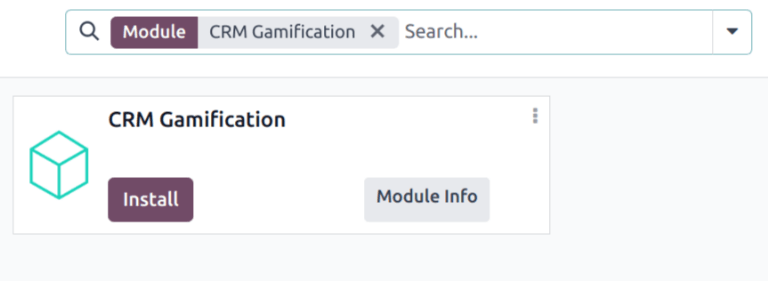
Примітка
Якщо встановлено обидва додатки CRM і Продажі, модуль CRM Гейміфікація автоматично встановлюється в базу даних.
Щоб отримати доступ до меню Інструменти гейміфікації, спочатку ввімкніть Режим розробника (режим налагодження).
Далі перейдіть до .
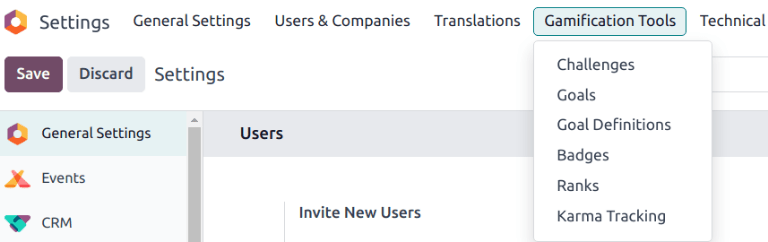
Створити значки¶
Значки надаються користувачам, коли вони виконали завдання. Різні значки можна присуджувати залежно від типу виконаного завдання, і їх можна видати кільком користувачам залежно від часу, за який вони досягли мети.
Щоб переглянути існуючі значки або створити новий, перейдіть до .
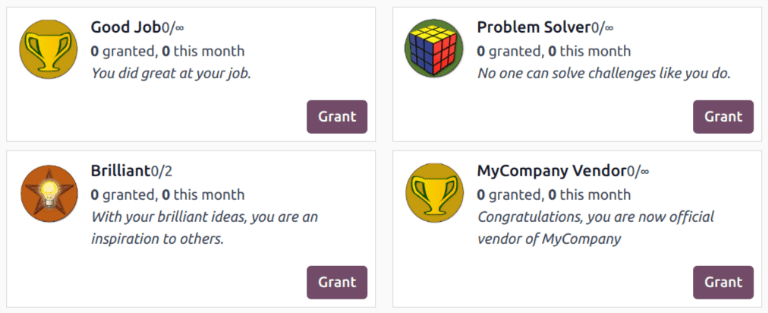
Примітка
Деякі значки також можна отримати поза завданнями. Виберіть картку Kanban для потрібного значка, а потім натисніть Надати. Відкриється спливаюче вікно Надати значок. Виберіть користувача з поля Кого б ви хотіли винагородити?.
Додайте будь-яку додаткову інформацію щодо того, чому користувач отримує винагороду, у поле нижче, а потім натисніть Надати значок.
Щоб створити новий значок, натисніть Новий у верхньому лівому куті сторінки, щоб відкрити порожню форму. Введіть назву для Значок, а потім опис.
Поле Дозвіл на надання визначає, коли і ким можна надати значок:
Всі: цей значок може надати будь-який користувач вручну.
Вибраний список користувачів: цей значок може отримати лише вибрана група користувачів. Якщо вибрано цей параметр, буде створено нове поле Авторизовані користувачі. Виберіть відповідних користувачів із цього спадного списку.
Люди, які мають значки: цей значок можуть отримати лише ті користувачі, які вже отримали певний значок. Якщо вибрано цей параметр, буде створено нове поле Обов’язкові значки. Використовуйте цей спадний список, щоб вибрати значки, які користувач повинен мати, перш ніж надавати цей значок іншим.
Ніхто, присвоюється через виклики: цей значок не можна надати вручну, його можна отримати лише через виклики.
Щоб обмежити кількість значків, які користувач може надіслати, поставте прапорець Щомісячні обмежені витрати. Це встановлює обмеження на кількість разів, коли користувач може надати цей значок. У полі Номер обмеження введіть максимальну кількість разів, яку можна надіслати за місяць для однієї особи.
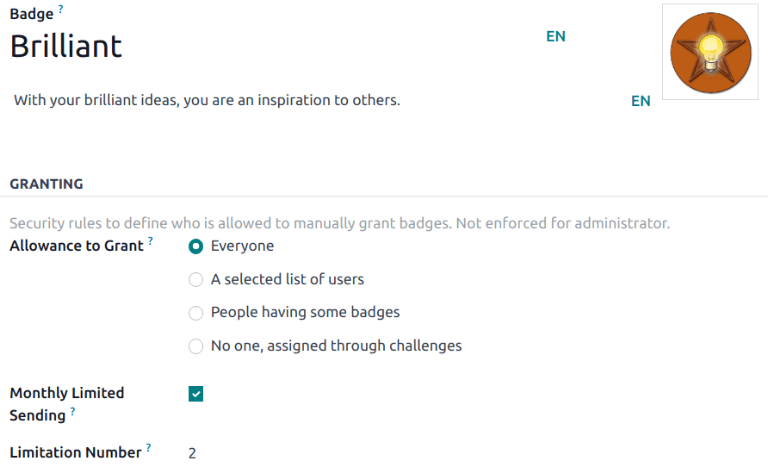
Створити виклик¶
Щоб створити завдання, перейдіть до . Натисніть Новий у верхньому лівому куті, щоб відкрити порожню форму виклику.
У верхній частині форми введіть Назва завдання.
Створити правила призначення¶
Щоб призначити завдання певним користувачам, необхідно використати одне або кілька правил призначення.
Клацніть перше поле під Призначити виклик і виберіть параметр зі спадного списку, щоб визначити правило. Потім клацніть у наступному полі, щоб визначити оператор правила. Якщо необхідно, клацніть третє поле, щоб уточнити параметр.
Порада
Щоб включити всіх користувачів із дозволами в додаток Продажі, створіть правило з такими параметрами:
Групи
в
Продажі/Користувач: лише власні документи
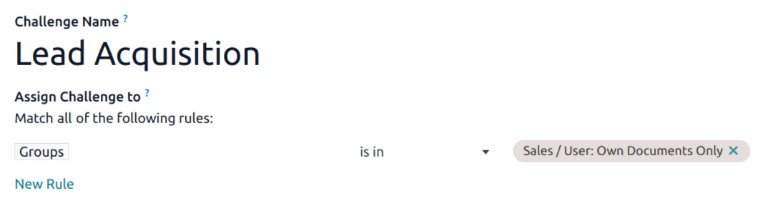
У полі Періодичність виберіть часовий проміжок для автоматичної оцінки цілей.
Додати цілі¶
Завдання можуть базуватися на одній цілі або можуть включати кілька цілей з різними цілями. Щоб додати ціль до завдання, натисніть Додати рядок на вкладці Цілі.
У полі Визначення цілі виберіть ціль зі спадного списку. Поле Умова автоматично оновлюється, щоб відобразити умову, встановлену у визначенні цілі.
Порада
Модуль Гейміфікація CRM містить попередньо налаштовані цілі, орієнтовані на продажі:
Нові потенційні клієнти
Час кваліфікування потенційного клієнта
Дні для укладання угоди
Нові нагоди
Нові замовлення на продаж
Введіть Ціль для цілі на основі Суфікс.
Повторіть ці кроки для кожної додаткової цілі.
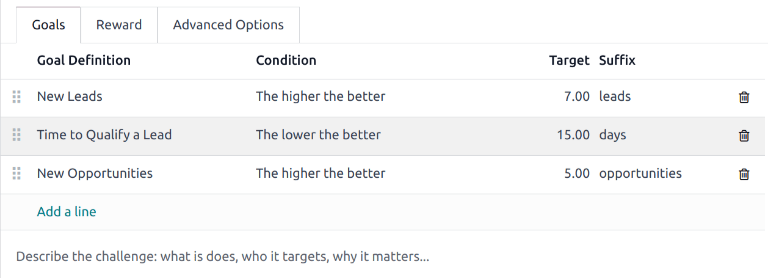
Додати нагороди¶
Потім натисніть вкладку Нагорода. Виберіть значки, які будуть присуджені Для 1-го користувача та Для кожного наступного користувача, вибравши їх зі спадних списків.
Примітка
Значки надаються після завершення завдання. Це відбувається або в кінці поточного періоду, у дату завершення виклику, або коли виклик закрито вручну.
Після завершення налаштування натисніть кнопку Почати завдання у верхньому лівому куті сторінки, щоб почати завдання.